Azure 미국 정부 지역에서 Cloud Manager 구축
 변경 제안
변경 제안


미국 정부 지역에서 Cloud Manager를 시작 및 실행하려면 먼저 Azure Government Marketplace에서 Cloud Manager를 구축해야 합니다. 그런 다음, Cloud Manager에서 Cloud Volumes ONTAP 시스템을 구축하고 관리하는 데 필요한 권한을 제공합니다.
지원되는 Azure 미국 정부 지역 목록은 를 참조하십시오 "Cloud Volumes 글로벌 지역".
Azure US Government Marketplace에서 Cloud Manager 구축
Cloud Manager는 Azure US Government Marketplace에서 이미지로 사용할 수 있습니다.
-
Azure Government Marketplace가 구독에서 활성화되어 있는지 확인합니다.
-
엔터프라이즈 관리자로 포털에 로그인합니다.
-
관리 * 로 이동합니다.
-
Enrollment Details * 에서 * Azure Marketplace * 옆에 있는 연필 아이콘을 클릭합니다.
-
Enabled * 를 선택합니다.
-
저장 * 을 클릭합니다.
-
-
Azure US Government 포털에서 OnCommand Cloud Manager를 검색하십시오.
-
Create * 를 클릭하고 다음 단계에 따라 가상 머신을 구성합니다.
가상 머신을 구성할 때 다음 사항에 유의하십시오.
-
Cloud Manager는 HDD 또는 SSD 디스크를 최적의 상태로 사용할 수 있습니다.
-
A2, D2 v2 또는 D2 v3(사용 가능 여부에 따라)의 권장 가상 머신 크기 중 하나를 선택해야 합니다.
-
네트워크 보안 그룹의 경우 * 고급 * 을 선택하는 것이 가장 좋습니다.
고급 * 옵션은 Cloud Manager에 필요한 인바운드 규칙을 포함하는 새 보안 그룹을 만듭니다. 기본 을 선택한 경우 을 참조하십시오 "보안 그룹 규칙" 필수 규칙 목록을 참조하십시오.
-
-
요약 페이지에서 선택 사항을 검토하고 * 생성 * 을 클릭하여 배포를 시작합니다.
Azure는 지정된 설정으로 가상 머신을 구축합니다. 가상 머신과 Cloud Manager 소프트웨어가 약 5분 이내에 실행되어야 합니다.
-
Cloud Manager 가상 머신에 연결된 호스트에서 웹 브라우저를 열고 다음 URL을 입력합니다.
-
로그인한 후 Cloud Manager를 설정합니다.
-
Cloud Manager 시스템과 연결할 Cloud Central 계정을 지정합니다.
-
시스템의 이름을 입력합니다.
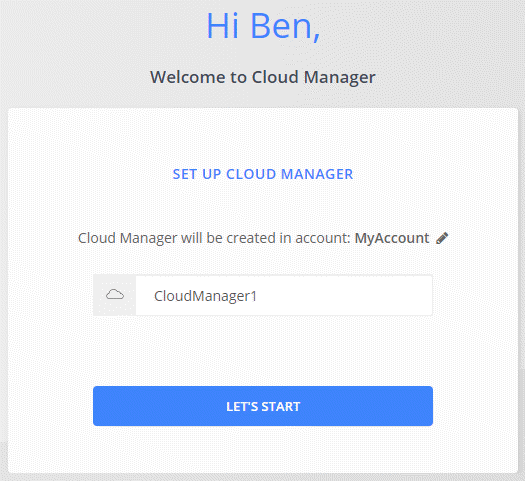
-
이제 Cloud Manager가 설치되고 설정되었습니다. Azure에서 Cloud Volumes ONTAP를 배포하기 전에 Azure 사용 권한을 부여해야 합니다.
관리되는 ID를 사용하여 Cloud Manager에 Azure 사용 권한 부여
사용 권한을 제공하는 가장 쉬운 방법은 을 사용하는 것입니다 "관리 ID" Cloud Manager 가상 머신에서 가상 머신에 필요한 사용 권한을 할당합니다. 원하는 경우, 다른 방법은 입니다 "서비스 보안 주체를 사용하여 Azure 사용 권한을 부여합니다".
-
Cloud Manager 가상 시스템에서 관리 ID 사용:
-
Cloud Manager 가상 머신으로 이동하여 * Identity * 를 선택합니다.
-
System Assigned * 에서 * On * 을 클릭한 다음 * Save * 를 클릭합니다.
-
-
Cloud Manager 정책을 사용하여 사용자 지정 역할 생성:
-
를 다운로드합니다 "Cloud Manager Azure 정책".
-
할당 가능한 범위에 Azure 구독 ID를 추가하여 JSON 파일을 수정합니다.
사용자가 Cloud Volumes ONTAP 시스템을 생성할 각 Azure 구독에 대한 ID를 추가해야 합니다.
-
예 *
"AssignableScopes":["/Subscriptions/d333af45-0d07-4154-943d-c25fbzzzzzzzz","/Subscriptions/54b91999-b3e6-4599-908e-416e0zzzzzz","/Subscripts/398e471c-3bzzzzzzzzzzz-4bzbzz-4bzbzbzz-4959-4bzz
-
-
JSON 파일을 사용하여 Azure에서 사용자 지정 역할을 생성합니다.
다음 예에서는 Azure CLI 2.0을 사용하여 사용자 지정 역할을 생성하는 방법을 보여 줍니다.
-
az 역할 정의 create — 역할 정의 C:\Policy_for_cloud_Manager_Azure_3.7.4.json *
-
이제 OnCommand Cloud Manager 운영이라는 사용자 지정 역할을 갖게 됩니다. 이 역할은 Cloud Manager 가상 머신에 할당할 수 있습니다.
-
-
하나 이상의 구독에 대해 Cloud Manager 가상 머신에 역할을 할당합니다.
-
Subscriptions * 서비스를 연 다음 Cloud Volumes ONTAP 시스템을 배포할 구독을 선택합니다.
-
IAM(액세스 제어) * 을 클릭합니다.
-
추가 * 를 클릭하고 * 역할 할당 추가 * 를 클릭한 다음 권한을 추가합니다.
-
OnCommand 클라우드 관리자 운영자 * 역할을 선택하십시오.
OnCommand Cloud Manager Operator는 에 제공되는 기본 이름입니다 "Cloud Manager 정책". 역할에 다른 이름을 선택한 경우 대신 해당 이름을 선택합니다. -
Virtual Machine * 에 대한 액세스 권한을 할당합니다.
-
Cloud Manager 가상 머신이 생성된 서브스크립션을 선택합니다.
-
가상 머신의 이름을 입력한 다음 선택합니다.
-
저장 * 을 클릭합니다.
-
-
추가 구독에서 Cloud Volumes ONTAP를 배포하려면 해당 구독으로 전환한 다음 이 단계를 반복합니다.
-
이제 Cloud Manager에 Azure에서 Cloud Volumes ONTAP를 배포하고 관리하는 데 필요한 권한이 있습니다.



